TrueCrypt - Anweisungen für Anfänger
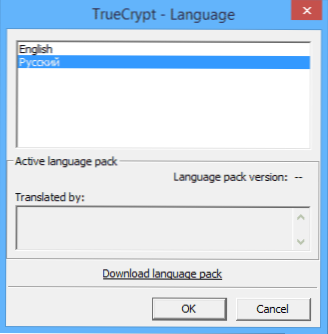
- 3905
- 83
- Thalea Steidl
Wenn Sie ein einfaches und sehr zuverlässiges Tool zum Verschlüsseln von Daten (Dateien oder ganze Festplatten) und zum Ausschluss von Zugriff auf sie Außenstehende benötigen, ist TrueCrypt möglicherweise das beste Tool für diese Zwecke.
In diesen Anweisungen ein einfaches Beispiel für die Verwendung von TrueCrypt zum Erstellen einer verschlüsselten „Festplatte“ (Volumen) und anschließender Arbeit damit. Für die meisten Aufgaben zum Schutz Ihrer Daten reicht das beschriebene Beispiel für die anschließende unabhängige Verwendung des Programms aus.
Update: TrueCrypt ist nicht mehr entwickelt und wird nicht unterstützt. Ich empfehle, Veracrypt (um Daten auf Nicht -System -Discs zu verschlüsseln) oder Bitlocker (um eine Festplatte mit Windows 10, 8 und Windows 7 zu verschlüsseln).
Wo kann man TrueCrypt herunterladen und wie man ein Programm installiert
Sie können TrueCrypt kostenlos von der offiziellen Website auf der Seite http: // www herunterladen.TrueCrypt.Org/downloads. Das Programm ist in Versionen für drei Plattformen erhältlich:
- Windows 8, 7, XP
- Mac OS X
- Linux
Die Installation des Programms selbst ist eine einfache Zustimmung mit allem, was vorgeschlagen wird, und drücken Sie die nächste Taste (im Folgenden). Laden Sie die russische Sprache standardmäßig ein Dienstprogramm auf Englisch auf der Seite http: // www herunter, wenn Sie TrueCrypt in Russian benötigen.TrueCrypt.Org/Lokalisierungen und installieren Sie es dann wie folgt:
- Laden Sie das Archiv mit der russischen Sprache für TrueCrypt herunter
- Entpacken Sie alle Dateien vom Archiv mit dem installierten Programm aus dem Ordner aus
- Führen Sie TrueCrypt aus. Vielleicht wird die russische Sprache von selbst aktiviert (wenn Windows russisch ist), wenn nicht, dann gehen Sie zu „Einstellungen“ (Einstellungen) - „Sprache“ (Sprache) und wählen Sie die gewünschten.
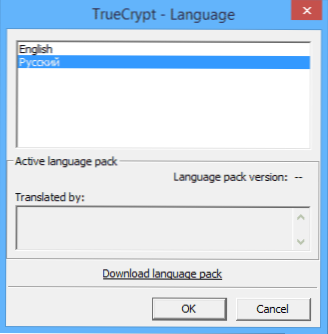
Daraufhin ist die TrueCrypt -Installation abgeschlossen. Wir wechseln zum Management Management weiter. Demonstration erfolgt in Windows 8.1, aber selbst in früheren Versionen wird es nichts anderes geben.
Verwenden von TrueCrypt
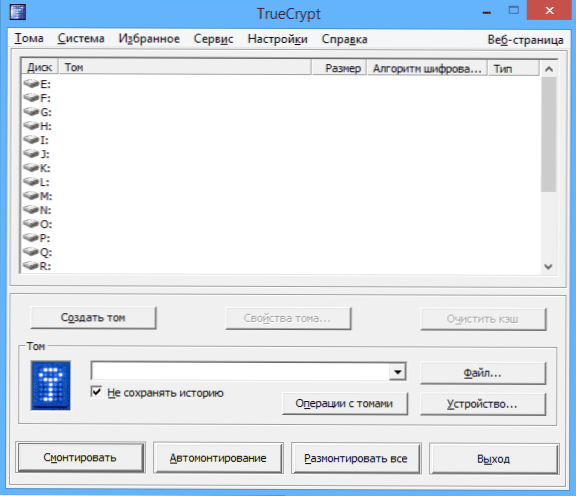
Also haben Sie das Programm installiert und gestartet (TrueCrypt auf Russisch wird in den Screenshots sein). Das erste, was Sie tun müssen, ist eine Lautstärke zu erstellen. Klicken Sie auf die entsprechende Schaltfläche.
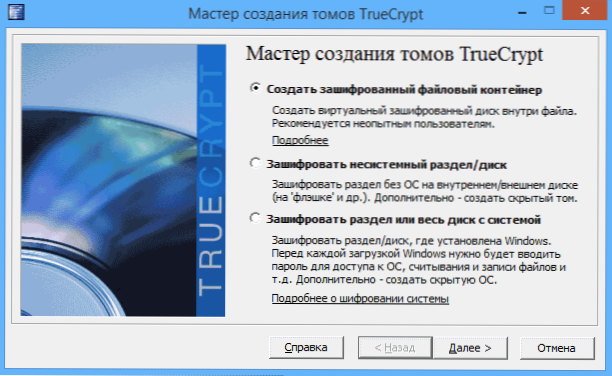
Der Meister der Erstellung von TrueCrypt -Bänden öffnet sich mit den folgenden Tom -Erstellungsoptionen:
- Erstellen Sie einen verschlüsselten Dateicontainer (diese Option analysieren wir)
- So verschlüsseln Sie den unsystematischen Abschnitt oder die Datenträger.
- Um einen Abschnitt oder eine Festplatte mit einem System zu verschlüsseln - vollständige Verschlüsselung des gesamten Systemabschnitts mit Windows. Um das Betriebssystem in Zukunft zu starten, müssen Sie ein Passwort eingeben.
Wählen Sie einen "verschlüsselten Dateicontainer". Die einfachste der Optionen reicht aus, um das Verschlüsselungsprinzip in TrueCrypt zu verstehen.

Danach wird vorgeschlagen, sich zu entscheiden - ein gewöhnliches oder verstecktes Volumen sollte erstellt werden. Ich denke, aus Erklärungen im Programm ist klar, was die Unterschiede sind.

Der nächste Schritt besteht darin, die Platzierung des Volumens, dh der Ordner und die Datei, in der sie sich befinden, zu wählen (da wir die Erstellung eines Dateibehälters gewählt haben). Drücken Sie die "Datei", gehen Sie zu dem Ordner, in dem Sie das verschlüsselte Volumen speichern möchten. Geben Sie den gewünschten Namen der Datei mit der Erweiterung ein .TC (siehe. Klicken Sie im Bild unten) klicken.
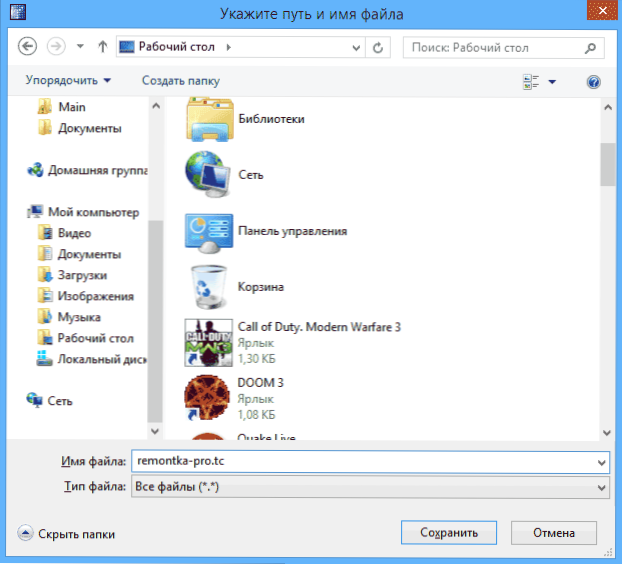
Der nächste Setup -Schritt ist die Auswahl der Verschlüsselungsparameter. Wenn Sie für die meisten Aufgaben kein Geheimagenten sind, gibt es genügend Standardeinstellungen: Sie können ohne spezielle Ausrüstung keinen Zweifel haben, nachdem nach einigen Jahren niemand Ihre Daten sehen kann.

Der nächste Schritt ist die Größe der Größe des verschlüsselten Volumens, abhängig davon, welches Dateienvolumen Sie im Geheimen speichern möchten.

Klicken Sie auf "Weiter" und Sie werden aufgefordert, ein Passwort und eine Bestätigung des Passworts darauf einzugeben. Wenn Sie Dateien wirklich schützen möchten, befolgen Sie die Empfehlungen, die Sie im Fenster sehen werden, und dort wird alles ausführlich beschrieben.

In der Phase des Formatierungsvolumens wird Ihnen angeboten, die Maus entlang des Fensters zu bewegen, um zufällige Daten zu generieren, die dazu beitragen, den Verschlüsselungswiderstand zu erhöhen. Darüber hinaus können Sie ein Volumendateisystem festlegen (zum Beispiel zum Speichern von Dateien mehr als 4 GB sollten Sie NTFS auswählen). Nachdem dies erledigt ist, klicken Sie auf "Mark", warten.
Arbeiten mit dem verschlüsselten Volumen TrueCrypt
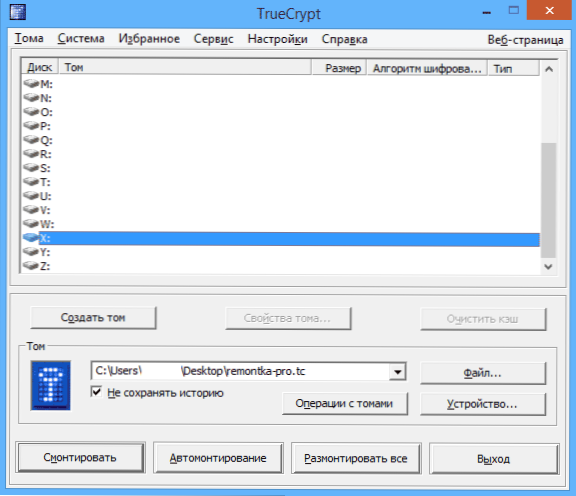
Der nächste Schritt besteht darin, ein verschlüsseltes Volumen im System zu montieren. Wählen Sie im Fenster "Hauptwesen" aus TrueCrypt den Scheibenbuchstaben aus, der dem verschlüsselten Speicher zugeordnet ist, und geben Sie den Pfad zur Datei an, indem Sie auf die Datei „Datei“ klicken .TC, das Sie früher erstellt haben. Klicken Sie auf die Schaltfläche "montieren" und geben Sie dann das von Ihnen installierte Passwort an.

Danach wirkt sich das montierte Volumen auf das Hauptfenster von TrueCrypt aus. Wenn Sie einen Leiter oder „meinen Computer“ öffnen, sehen Sie dort eine neue Festplatte, die Ihr verschlüsselter Volumen darstellt.
Für alle Operationen mit dieser Festplatte, das Speichern von Dateien darauf, die mit ihnen arbeitet, werden sie "in der laufenden Fliege" verschlüsselt, die "mit ihnen" verschlüsselt sind. Nachdem Sie mit dem verschlüsselten Tom TrueCrypt im Hauptfenster des Programms gearbeitet haben.
- « So löschen Sie den Pirrit -Vorschlag und werden die Pop -up -Werbung auf Websites los
- So schützen Sie Informationen auf einem Flash -Laufwerk in TrueCrypt »

